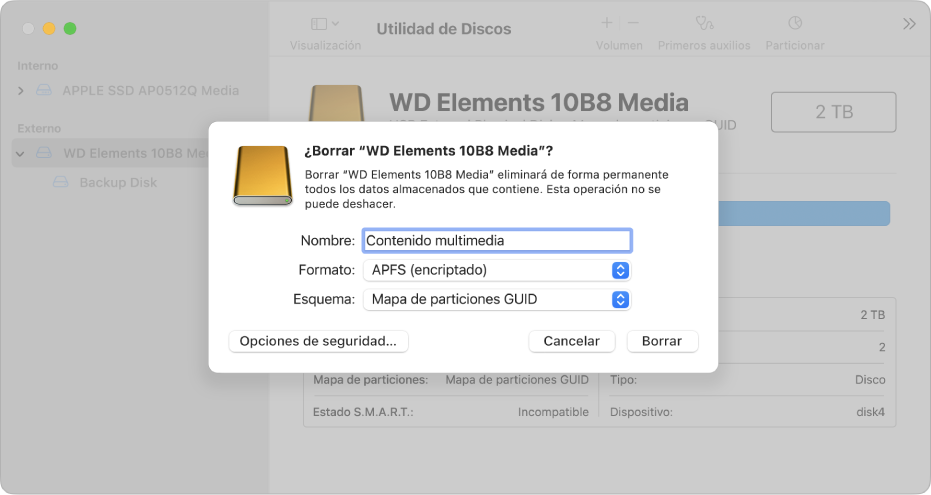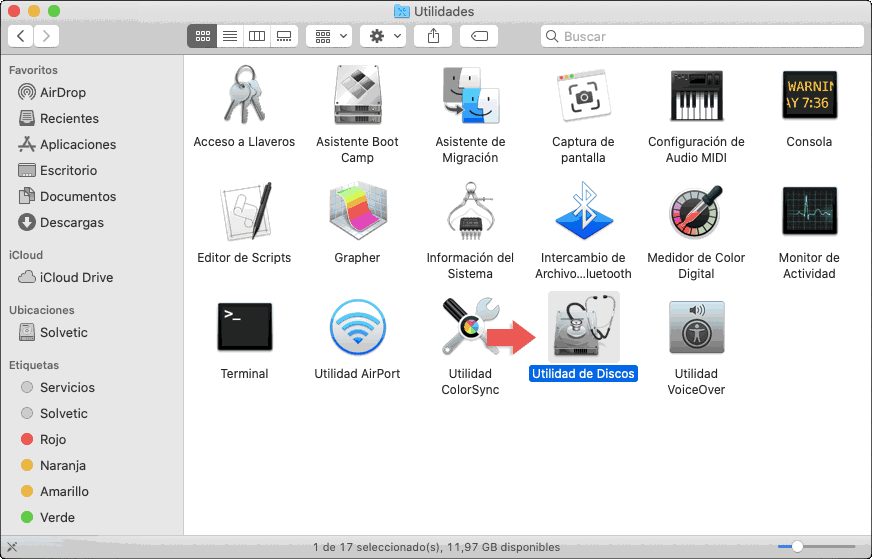Cuando conectas un disco duro externo al puerto USB de tu Mac, debería aparecer en la sección «Ubicaciones» del panel izquierdo del Finder, y también podría aparecer en el escritorio. Sin embargo, en ocasiones puede no ser reconocido o no aparecer en absoluto, como si Mac nunca lo hubiera detectado. Si no sabes cómo solucionar el problema de que tu Mac no puede leer el disco duro externo, podrías perder el acceso a todos los archivos en él, lo que puede ser un gran inconveniente.
Este artículo abordará las posibles causas de que Mac no pueda leer el disco duro externo, cómo reparar un disco duro externo que no se muestra y cómo recuperar archivos de un disco duro externo que no es reconocido.
Posibles causas de que Mac no reconozca el disco duro externo
Supongamos que te enfrentas al problema de que tu Mac no puede leer el disco duro externo. Las razones más comunes son:
- Problemas con el cable de conexión: el cable está desconectado, suelto o dañado.
- Fallo de alimentación.
- Has optado por no mostrar el disco externo en el escritorio de Mac.
- Formato de archivo incompatible o dañado.
- Fallo o falta de energía en el puerto USB.
- Necesidad de actualizar el software del controlador.
- El disco duro externo podría estar físicamente dañado.
- Problemas temporales en el sistema Mac.
Cómo reparar el problema de que Mac no puede leer un disco duro externo
Si sigues los pasos a continuación, podrás identificar la causa y resolver el problema que impide que tu disco duro externo sea leído y utilizado por tu Mac.
Método 1: Verifica los cables conectados a la Mac y al disco duro externo.
Si conectas el disco duro externo a tu Mac y no se puede leer, el problema puede estar en el cable. Ten en cuenta que las versiones más antiguas de Mac pueden requerir un cable de alimentación USB que se divide en dos conectores USB para proporcionar suficiente energía al disco externo.
Además, puedes intentar utilizar un cable de repuesto para el disco duro externo y verificar si eso soluciona el problema. También deberías intentar conectarlo a un puerto alternativo. Esto te ayudará a determinar si el fallo está en el puerto USB o en el cable del disco duro externo; si es el cable, simplemente cámbialo. Si no es así, continúa probando los siguientes métodos de reparación.

Método 2: Probar con otra Mac y luego con una PC con Windows
El siguiente paso es intentar conectar el disco duro externo a otra Mac y a una PC con Windows. Si ambas, la Mac y el sistema Windows, pueden leer el disco duro externo, significa que el disco está en buen estado y el problema radica en la Mac anterior. Si puedes detectar el disco duro externo en la PC con Windows, pero la segunda Mac aún no lo reconoce, verifica si el problema se debe a que el formato del disco duro externo no es compatible con el sistema Mac. Si ninguna de las dos computadoras puede leer el disco, es probable que el disco duro externo esté dañado. En ese caso, contacta a un proveedor de servicios de recuperación de datos para que te ayude a recuperar los archivos, o si está en garantía, comunícate con el proveedor del disco duro externo para su reparación.
Método 3: Modificar tus preferencias
Para evitar el problema de que «has elegido no mostrar dispositivos de almacenamiento externo en el escritorio de Mac», intenta realizar lo siguiente para asegurarte de que tu Mac esté configurada para mostrar los discos instalados en el escritorio:
- Haz clic en Finder en la parte superior de la pantalla de tu Mac.
- Selecciona Ajustes > General y asegúrate de que la opción para mostrar discos externos esté seleccionada.
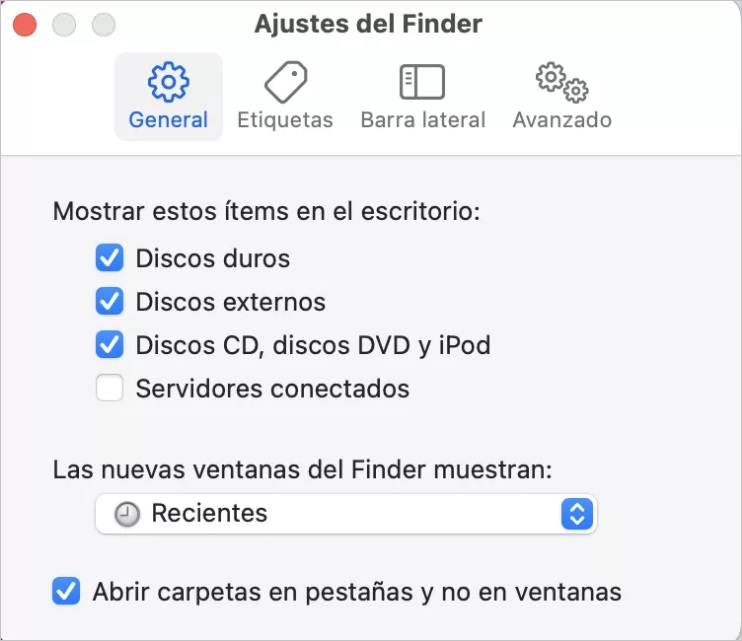
Normalmente, si hay una marca de verificación junto al disco externo, este debería aparecer en la Mac al conectarlo. Si el problema persiste, continúa leyendo para encontrar más soluciones.
Método 4: Utilizar la Utilidad de Discos para acceder al disco duro externo
Si el disco duro externo no se puede leer en la Mac, puedes utilizar la Utilidad de Discos de Apple para intentar solucionar el problema. Sigue estos pasos:
- Abre Spotlight (comando + barra espaciadora) y escribe «Utilidad de Discos» para abrir la aplicación.
- Selecciona la opción de Primeros Auxilios en la parte superior y luego haz clic en Ejecutar.
- Primeros Auxilios: verifica el disco en busca de errores y lo repara si es necesario.
- Borrar: elimina todos los datos disponibles en el disco.
- Restaurar: te permite eliminar datos del disco duro y reemplazarlos con datos de otra ubicación.
- Si, al ejecutar la herramienta de reparación, la Mac detecta errores que puedes corregir, es posible que veas la opción para Reparar disco. En ese momento, continúa con la reparación.
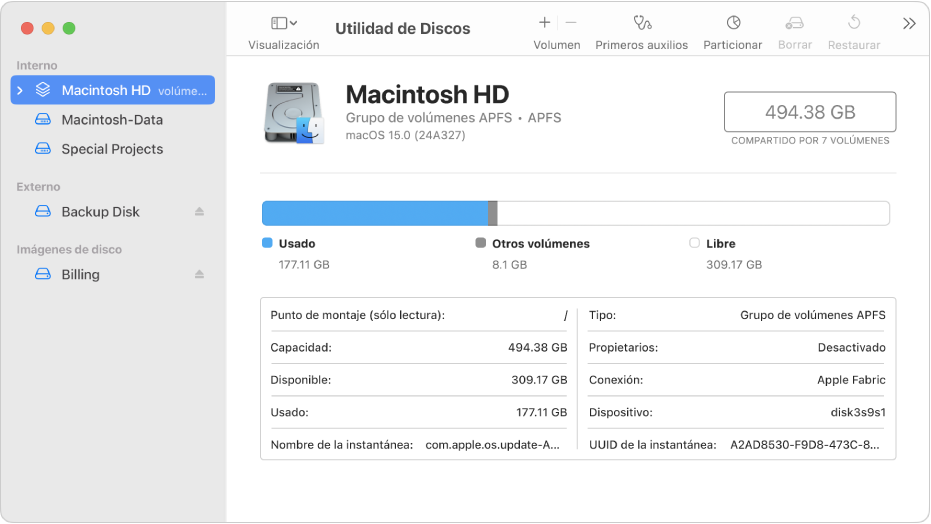
Método 5: Cambiar el formato del disco duro externo
Si tu Mac aún no puede reparar el disco duro externo, debes asegurarte de que tanto la Mac como la PC puedan detectar su conexión. Si el disco está formateado con un sistema de archivos que la Mac no puede leer, deberías formatearlo a exFAT o FAT32.
Información sobre formatos de archivos:
- Las PC con Windows utilizan el formato de archivo NTFS.
- Las Macs anteriores a Sierra utilizan el formato HFS+.
- En High Sierra, Apple introdujo un nuevo sistema de archivos llamado Apple File System (APFS).
- exFAT o el más antiguo FAT32 son formatos que pueden ser leídos tanto por Windows como por Macs.
Para asegurarte de que tu disco pueda ser leído por ambas, debes formatearlo a exFAT o FAT32. Antes de formatear, realiza una copia de seguridad de todos los archivos y datos necesarios del disco duro externo. A continuación, se indican los pasos para reformatear tu disco de manera que pueda ser leído por Mac o PC:
- Abre Utilidad de Discos.

- Selecciona el disco y haz clic en Borrar.

- Antes de borrar el disco, Utilidad de Discos te pedirá que elijas un formato. Si haces clic en la opción de formateo, podrás cambiar esta configuración. Selecciona tu formato; si quieres asegurarte de que sea compatible con PC y Mac, elige exFAT. Si no, Mac OS Extended (Journaled) puede ser la mejor opción.

- Haz clic en Borrar y espera a que tu Mac borre y reformatee el disco.
Nota: El formateo borrará todos los datos actuales en el disco. Por lo tanto, asegúrate de hacer una copia de seguridad de tus archivos antes de continuar. También puedes conectar el disco a una PC con Windows y copiar todo el contenido a un disco duro de Windows o a otro disco, y luego formatearlo al formato de archivo que necesites.
Método 6: Verificar el controlador del disco duro externo en Información del Sistema
La Información del Sistema muestra todos los dispositivos externos conectados a la Mac, así como información sobre software, hardware y redes. Por lo tanto, puedes verificar allí primero.
Paso 1: Ve a Aplicaciones > Utilidades > Información del Sistema. 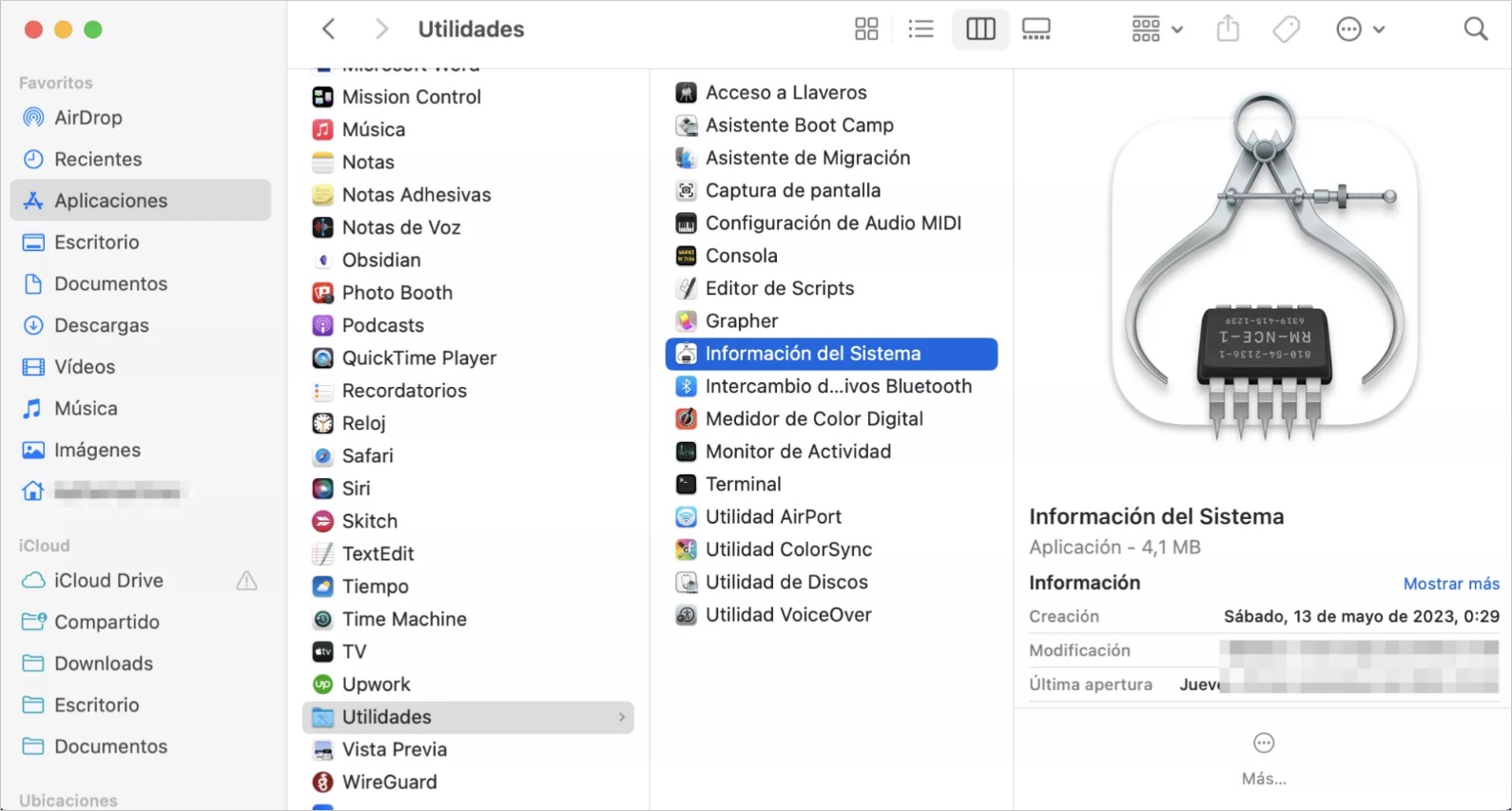
Paso 2: En el panel izquierdo, selecciona USB y revisa la información del disco duro externo.
Paso 3: Si puedes ver la información relacionada, pero la Mac no muestra el disco duro externo, es posible que esté siendo reparado por macOS. Puedes ir a Monitor de Actividad para verificar si hay actividades relacionadas con fsck_hfs o fsck_exfat. Selecciona esa actividad y haz clic en el botón de Detener en la esquina superior izquierda. En ese momento, deberías poder ver el disco duro externo en el escritorio de tu Mac.
Método 7: Actualizar el sistema macOS
Un sistema operativo desactualizado puede impedir que tu Mac detecte el disco duro externo. Te recomendamos que actualices tu macOS para garantizar la compatibilidad con los últimos sistemas. Para hacerlo, sigue estos pasos:
- Haz clic en el logo de Apple > Preferencias del Sistema, y luego selecciona Actualización de Software.
- Si ves opciones de actualización, haz clic en Actualizar ahora y espera a que la computadora complete el proceso.
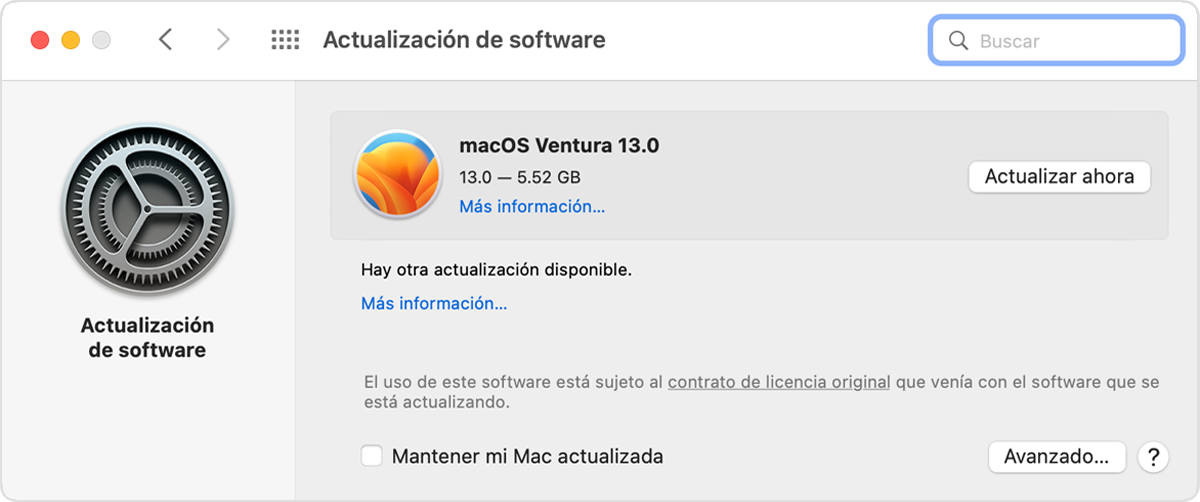
Método 8: Restablecer la NVRAM o PRAM de la Mac
Si aún no puedes ver el disco duro externo, intenta restablecer la NVRAM. La NVRAM y la PRAM son partes de almacenamiento temporal en la computadora Mac que guardan ciertos datos, incluso al apagarla. Si crees que el problema de lectura del disco duro externo es debido a un daño de hardware, este método podría ayudar:
- Reinicia tu Mac y, al encenderla, mantén presionadas las teclas control + opción + P + R.
- Mantén estas teclas presionadas durante aproximadamente 20 segundos, hasta que escuches el sonido de reinicio de la computadora o veas el logo de Apple aparecer y desaparecer, y luego suéltalas.
Método 9: Restablecer el SMC de la Mac
Si tu Mac se apaga al conectar el disco duro, puedes intentar solucionar el problema restableciendo el SMC (Controlador de Gestión del Sistema). El SMC gestiona funciones de bajo nivel en la Mac, por lo que si restablecer la NVRAM o PRAM no resuelve el problema, prueba este método:
- Apaga la computadora.
- Mantén presionados simultáneamente los botones de encendido + shift + control + opción durante 10 segundos.
- Suelta todos los botones y luego vuelve a encender la computadora para verificar si el problema se ha solucionado.
Método 10: Usar el Terminal para reparar el problema de visualización del disco duro externo
Además de la Utilidad de Discos, el Terminal puede ser útil para resolver problemas en la computadora. Te sugerimos que realices los siguientes pasos:
- Ve a Finder > Aplicaciones > Utilidades > Terminal.

- Escribe
diskutil listy presiona return. Toma nota del número de identificación del disco duro externo (disk#). - Escribe
diskutil mountDisk /dev/disk#y presiona return. - Escribe
diskutil repairVolume /dev/disk#y presiona return. - Una vez que el proceso de reparación se haya completado, cierra el Terminal.
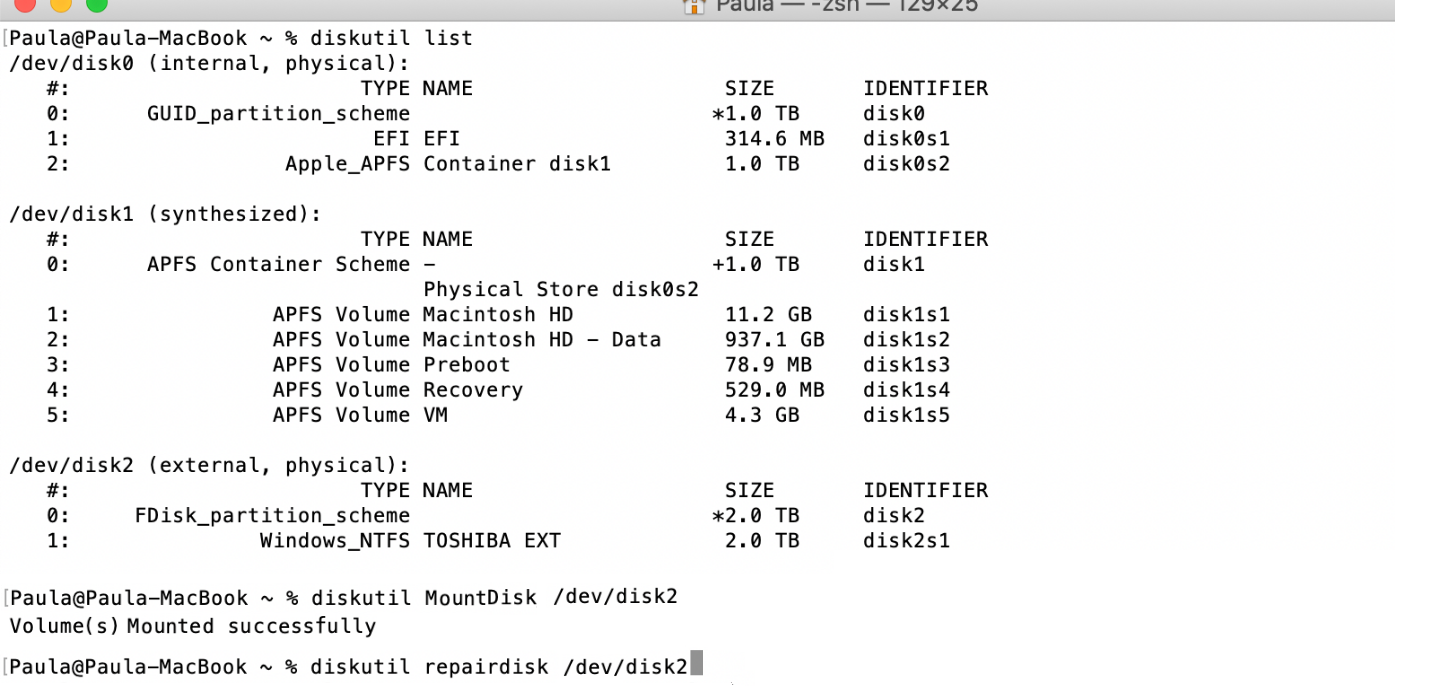
Uso de software de recuperación de datos compatible con Mac para recuperar archivos de un disco duro externo
Independientemente de si has resuelto o reparado el sistema de tu Mac o el disco duro externo para que sea visible, necesitarás recuperar los archivos perdidos. Conecta el disco duro externo a la computadora y ejecuta Bitwar Data Recovery, un software compatible con Mac, para recuperar archivos que no puedes ver. Este software puede recuperar cualquier tipo de archivo de cualquier dispositivo de almacenamiento, como discos duros, unidades externas, pendrives, tarjetas de memoria, reproductores multimedia, etc. Es seguro y tiene una tasa de éxito muy alta. Debes seguir estos pasos:
Bitwar Data Recovery Oficial: https://www.bitwarsoft.com/es/data-recovery-software
Descarga gratis Bitwar Data Recovery
Paso 1:
Inicia Bitwar Data Recovery instalado en tu Mac y selecciona el disco duro externo que has conectado.
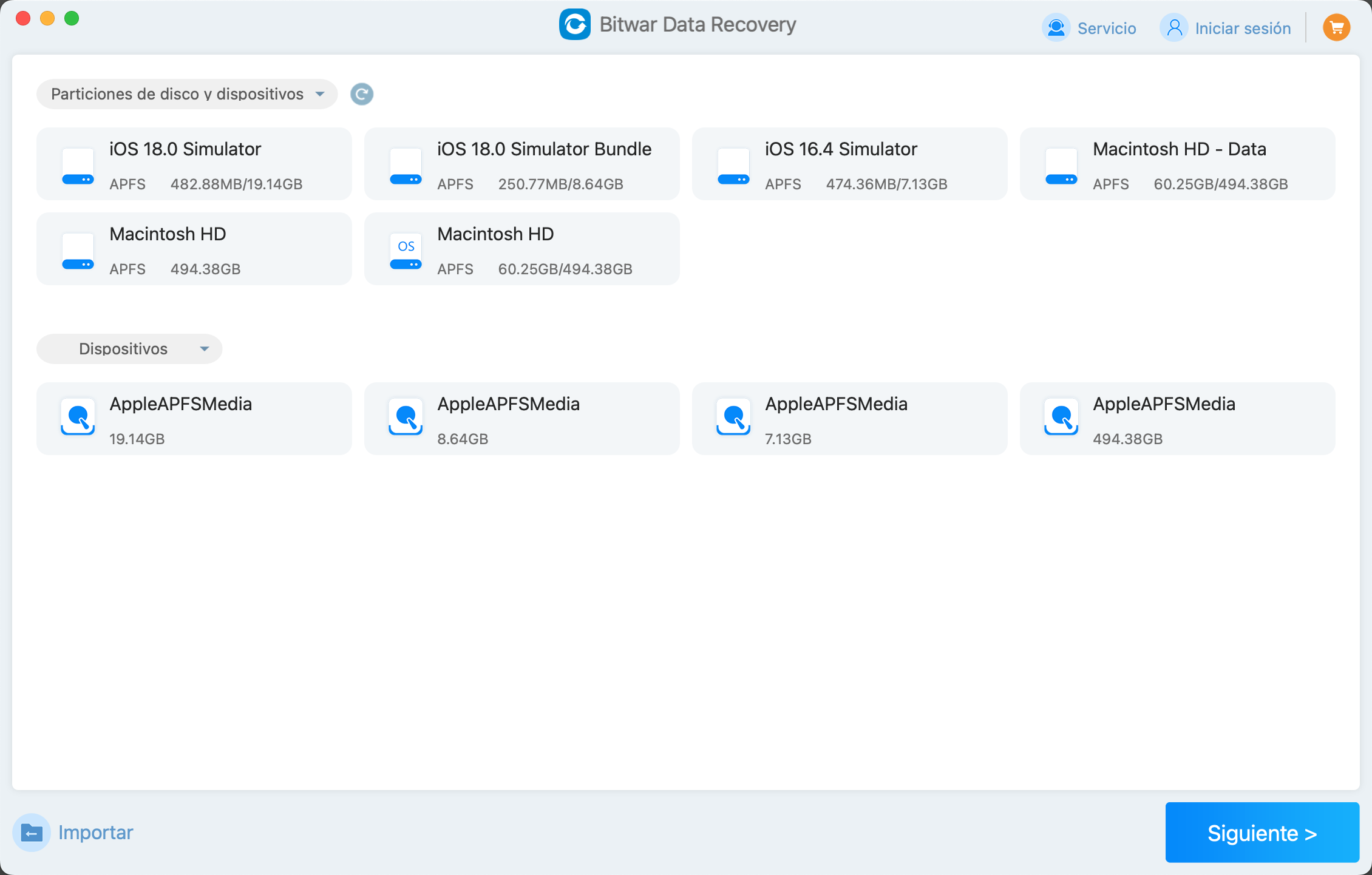
Paso 2:
Selecciona Escaneo Rápido y el formato de archivo que deseas recuperar, luego haz clic en el botón de escaneo.
- Escaneo Rápido: Ideal para la recuperación de archivos borrados accidentalmente, vaciado de la papelera, eliminación mediante command + delete o archivos eliminados por virus o software antivirus. Generalmente, se recomienda usar el escaneo rápido en el primer uso.
- Escaneo Profundo: Este escaneo busca todos los archivos originales en el disco basándose en la estructura de datos del archivo. Los archivos encontrados no tendrán nombre y el escaneo puede tardar más tiempo.
- Escaneo de Formateo Erróneo: Utilizado para recuperar archivos de particiones que fueron formateadas, reinstaladas o alteradas erróneamente.
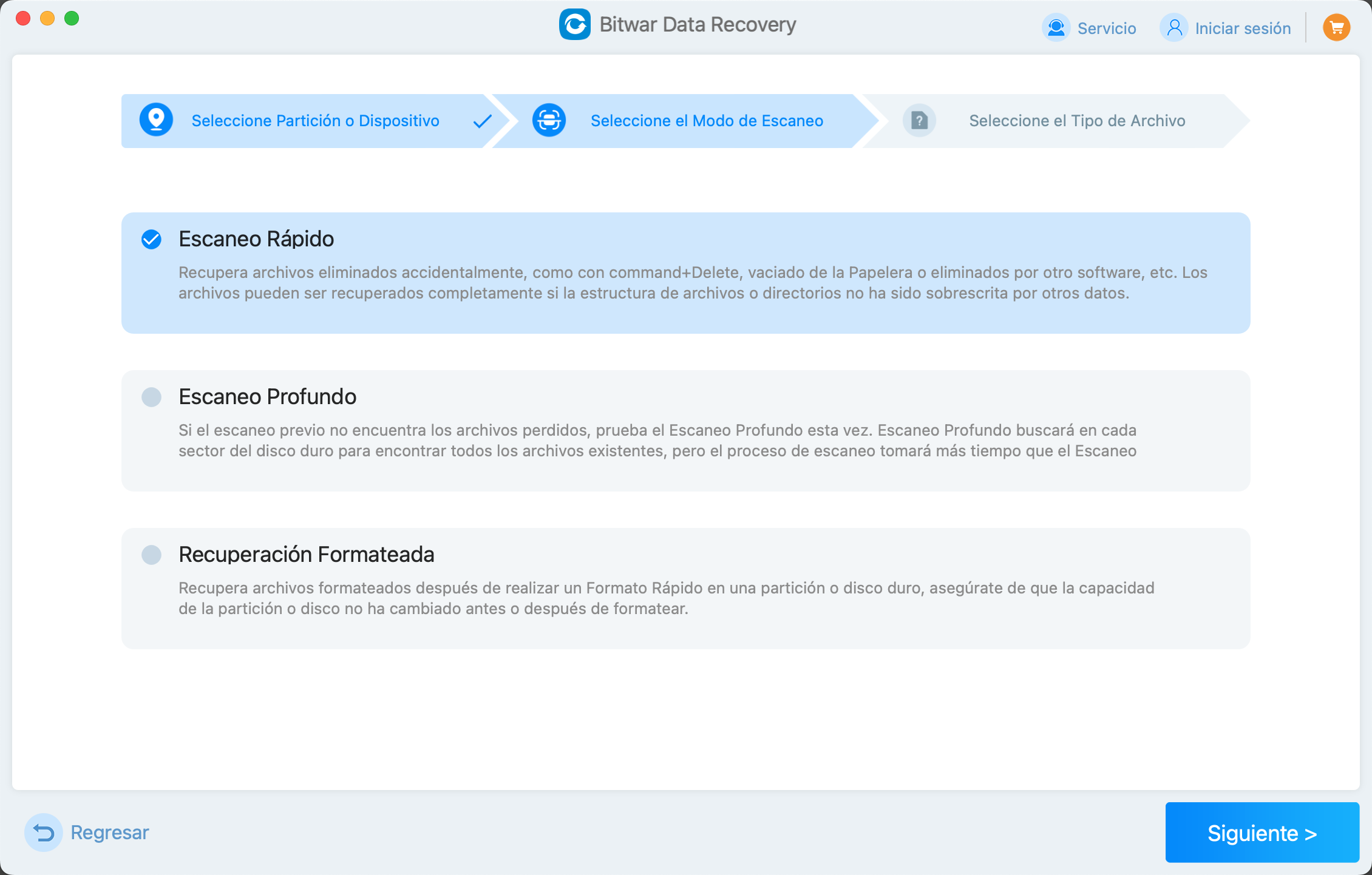
Paso 3:
El software comenzará a escanear rápidamente la partición seleccionada y los tipos de archivos relacionados. Durante y después del escaneo, podrás encontrar y previsualizar los archivos. Una vez que hayas confirmado los archivos que deseas recuperar, selecciónalos y haz clic en el botón de Recuperar en la parte inferior de la página para guardarlos en una partición o disco seguro.
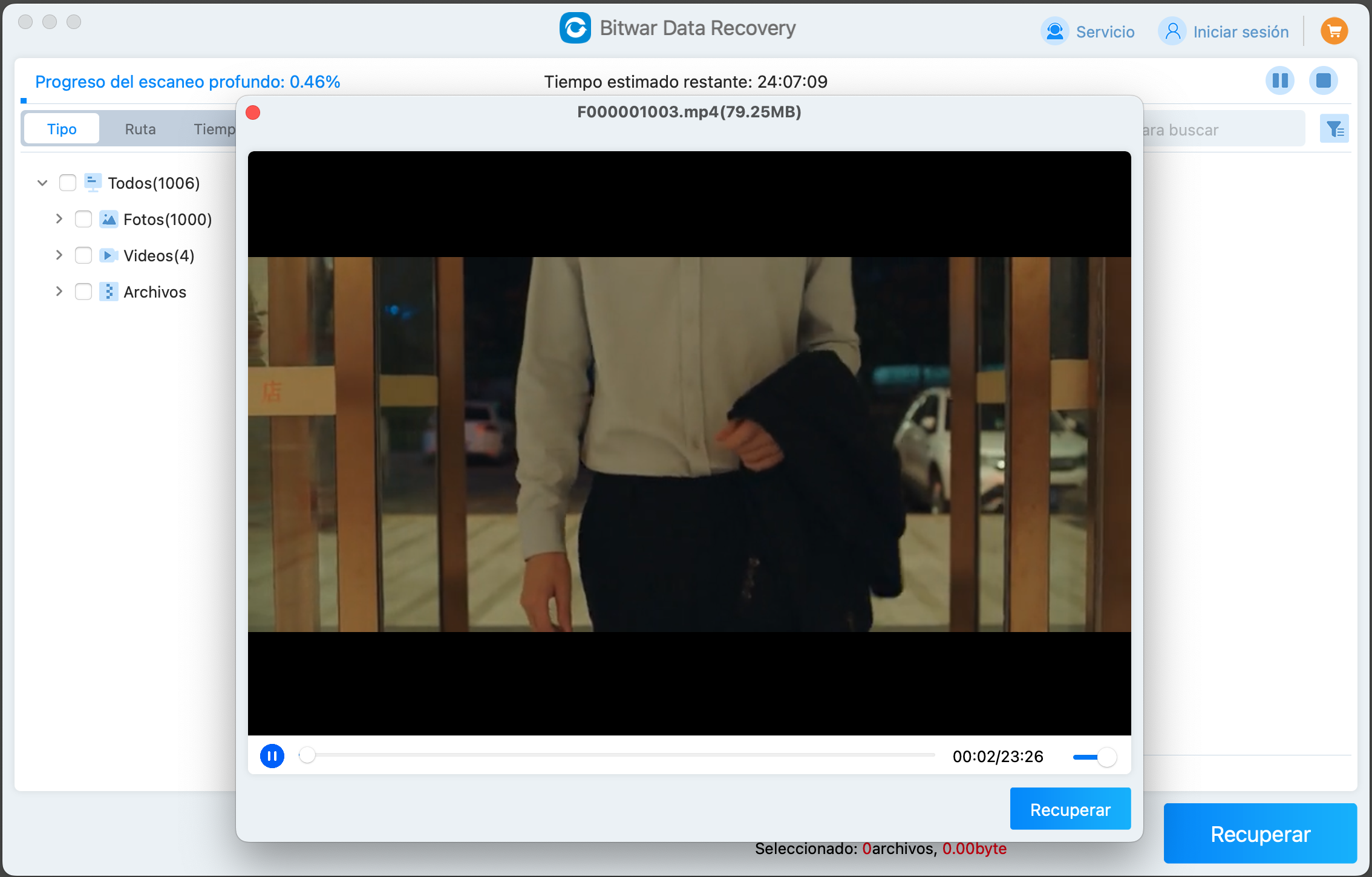
Ahora habrás recuperado todos los archivos que no podías ver en el disco duro externo.
Conclusión
Este artículo ofrece 10 métodos para solucionar el problema de que Mac no puede leer un disco duro externo. Puedes resolver este problema fácilmente por tu cuenta. Una vez que lo hayas reparado, si has perdido archivos de tu dispositivo de almacenamiento externo, inicia Bitwar Data Recovery de inmediato para recuperarlos rápidamente.
Recuerda cuidar adecuadamente tu disco duro externo de Mac para protegerlo y evitar daños o pérdidas de archivos. Si es necesario, utiliza la Utilidad de Discos para formatear el disco. Después de formatear, asegúrate de activar Bitwar Data Recovery para restaurar tus archivos.
Descarga gratis Bitwar Data Recovery
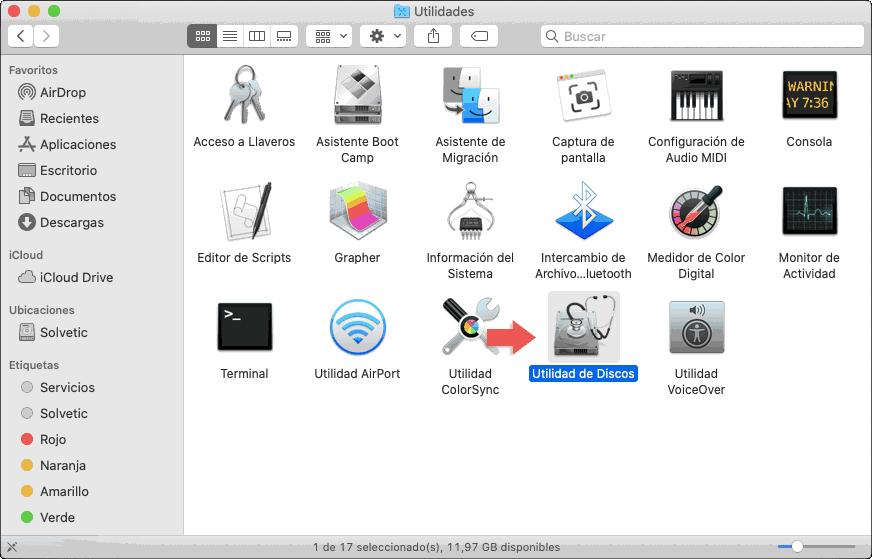
.jpg)